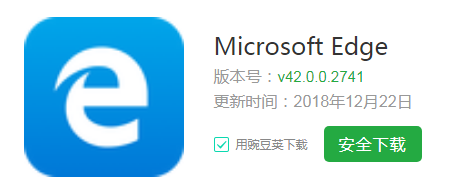随着软件的升级,很多的功能都在不断的完善,以及推出更多的新的功能,那么我们如何更好的去设置呢,在这里给大家不断的整理出更多的软件教程希望大家喜欢
edge浏览器是很多在使用Windows10系统的小伙伴所用得电脑默认浏览器,相信有不少的用户都将自己喜欢的网页放在浏览器的收藏夹中,那么要怎么快速的将收藏的网页进行导入或者导出呢?快来看看这篇edge浏览器导入及导出书签图文教程吧
edge浏览器收藏夹导入及导出方法:
首先打开edge浏览器,然后点击右上角的“更多”按钮。
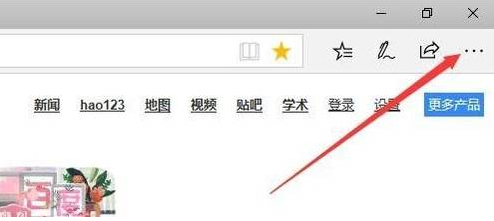
在打开的edge浏览器更多菜单中,点击“设置”菜单项。

拉下来在打开的设置菜单中找到导入收藏夹和其他信息一项,点击“从另一个浏览器中导入”按钮。
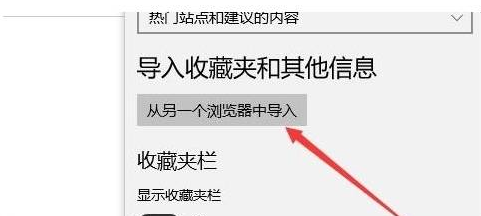
接下来就会弹出“导入你的信息”一项,选择要导入的浏览器,如IE或chrome等,然后点击导入按钮就可以了。

当然了,我们也可以从文件中导入收藏夹,点击下面的“从文件导入”按钮。
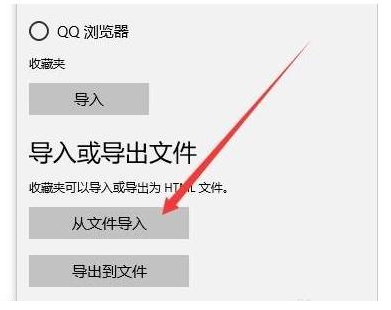
接下来选择要导入的收藏夹文件,最后点击打开按钮就可以了。这样就可以方便的把文件中的收藏夹导入到edge浏览器中了。

如果要导出收藏夹也非常简单,只需要点击下面的“导出到文件”按钮。
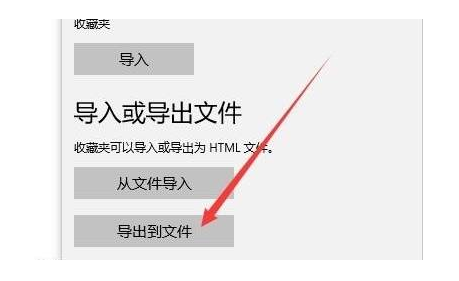
然后选择要导出的位置,设置好导出的文件名最后点击保存按钮就可以了。
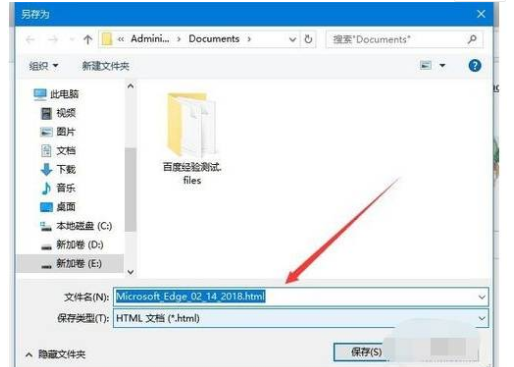
知识扩展:
edge浏览器收藏夹文件本地存储路径位置:
C:/Users/电脑用户名/AppData/Local/Packages/Microsoft.MicrosoftEdge_8wekyb3d8bbwe/AC/MicrosoftEdge/User/Default/Favorites
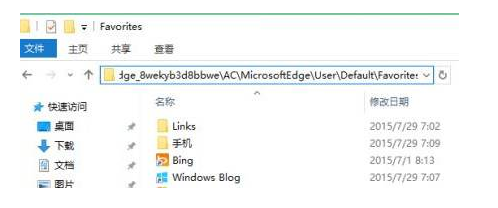
以上就是edge浏览器导入及导出书签图文教程的全部内容了,Iefans中文网站为您提供最好用的浏览器教程,为您带来最新的软件资讯!
这篇文章如果能够帮助到解决问题,那么小编也很高兴,还是希望能够去介绍给更多的好伙伴